PDF文件中怎么添加盖章?
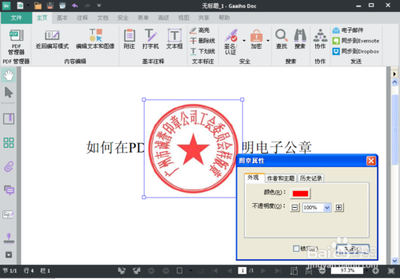
如何在PDF文件中添加盖章
在PDF文件中添加盖章是一个常见的需求,无论是商务合同、人事审批还是其他正式文件,盖章都能有效提升文件的权威性和安全性。以下是几种简单易行的方法,帮助您快速、轻松地为PDF文件添加盖章。
使用PDF编辑器添加盖章
福昕高级PDF编辑器
- 步骤一:打开需要编辑的PDF文件。
- 步骤二:在工具栏上选择"注释"选项。
- 步骤三:在注释工具栏中,选择"图章"工具。
- 步骤四:点击"添加图章"按钮,选择要添加的图章文件。
- 步骤五:在弹出的对话框中,设置图章的大小、位置和旋转角度。
- 步骤六:点击"确定"后,将图章拖动到PDF文件的适当位置。
- 步骤七:点击保存按钮以保存修改后的PDF文件。
UPDF
- 方法一:打开UPDF,导入需要盖章的电子文件,进入"注释"模式。
- 方法二:点击上方的"图章"按钮,选定合适的图章样式。
- 方法三:将光标悬停在需要盖章的地方,点击鼠标左键,即可盖章。
- 方法四:如需自定义图章,可切换至"自定义"栏,设定图章样式、颜色、时间等参数,并输入文字。
福昕云编辑器
- 步骤一:打开福昕云编辑产品,并导入需要编辑的PDF文件。
- 步骤二:在工具栏中找到"印章"选项,并点击打开。
- 步骤三:在弹出的印章窗口中,可以选择已有的印章模板,或者点击"新建"按钮创建新的印章。
- 步骤四:如果选择创建新的印章,可以在弹出的编辑窗口中选择印章的样式、大小和颜色等参数,并输入印章的名称。
- 步骤五:点击"确定"按钮后,可以通过拖拽印章的边框来调整印章的位置和大小。
使用Adobe Acrobat DC添加盖章
- 步骤一:在网上搜索并下载Adobe Acrobat DC软件。
- 步骤二:进入图章界面,点击上方的图章,在图章列表选择需要印的章。
- 步骤三:之后再点击左上角保存按钮,保存PDF文件即可。
注意事项
- 在添加盖章时,确保图章的透明度设置得当,以免遮挡PDF文档中的文字。
- 自定义图章时,注意保存图章的透明度和位置,以便后续使用时调整。
通过以上方法,您可以轻松地在PDF文件中添加盖章,无论是使用专业的PDF编辑器还是简单的办公软件,都能有效提升文件的专业性和权威性。希望这些信息对您有所帮助!
本篇文章所含信息均从网络公开资源搜集整理,旨在为读者提供参考。尽管我们在编辑过程中力求信息的准确性和完整性,但无法对所有内容的时效性、真实性及全面性做出绝对保证。读者在阅读和使用这些信息时,应自行评估其适用性,并承担可能由此产生的风险。本网站/作者不对因信息使用不当或误解而造成的任何损失或损害承担责任。
